Microsoft 365 Multi-Geo 검색 구성
다중 지역 검색 구성
다중 지역 테넌트는 검색 쿼리가 테넌트 내의 어디에서나 결과를 반환할 수 있도록 하는 집계 검색 기능을 갖습니다.
기본적으로 각 검색 인덱스가 관련 Geography 위치 내에 있더라도 이러한 진입점에서 검색하면 집계 결과가 반환됩니다.
- OneDrive
- Delve
- SharePoint 홈
- 검색 센터
또한 SharePoint 검색 API를 사용하는 사용자 지정 검색 애플리케이션에 대해 다중 지역 검색 기능을 구성할 수 있습니다.
제한 사항 및 차이점을 포함한 지침은 OneDrive Multi-Geo 검색 구성 을 검토하세요.
Microsoft 365 Multi-Geo 구성의 유효성 검사
Microsoft 365 Multi-Geo를 회사에 널리 도입하기 전에 유효성 검사 계획에 포함시킬 수 있는 몇 가지 기본적인 사용 사례는 다음과 같습니다. 이 테스트와 회사와 관련된 추가 사용 사례를 완료하면 초기 파일럿 그룹의 사용자를 추가할 수 있습니다.
OneDrive:
Microsoft 365 앱 시작 관리자에서 OneDrive를 선택하고 사용자의 PDL에 따라 사용자에게 적절한 Geography 위치로 자동으로 이동되는지 확인합니다. 이제 OneDrive가 해당 위치에서 프로비저닝을 시작해야 합니다. 프로비저닝이 완료되면 일부 문서를 업로드하고 다운로드하십시오.
OneDrive 모바일 앱:
테스트 계정 자격 증명을 사용하여 OneDrive 모바일 앱에 로그인합니다. OneDrive 파일을 볼 수 있고 모바일 장치에서 상호 작용할 수 있는지 확인합니다.
OneDrive 동기화 클라이언트:
OneDrive 동기화 클라이언트가 로그인 시 OneDrive 지리 위치를 자동으로 검색하는지 확인합니다. 동기화 클라이언트를 다운로드해야 하는 경우 OneDrive 라이브러리에서 동기화 를 클릭할 수 있습니다.
Office 애플리케이션:
Word와 같은 Office 응용 프로그램에서 로그인하여 OneDrive에 액세스할 수 있는지 확인합니다. Office 애플리케이션을 열고 OneDrive – <TenantName을> 선택합니다. Office에서 OneDrive 위치를 검색하고 열 수 있는 파일을 표시합니다.
공유:
OneDrive 파일을 공유해 보세요. 지리 위치에 관계없이 사용자 선택기가 모든 SharePoint 사용자를 표시하는지 확인합니다.
다중 지역 환경에서 각 지리 위치에는 자체 검색 인덱스 및 검색 센터가 있습니다. 사용자가 검색을 하면 쿼리가 모드 인덱스로 팬아웃되고 반환된 결과는 병합됩니다.
예를 들어 한 지리 위치에 있는 사용자는 다른 지리 위치에 저장된 콘텐츠 또는 다른 지리 위치로 제한된 SharePoint 사이트의 콘텐츠를 검색할 수 있습니다. 사용자가 이 콘텐츠에 액세스할 수 있으면 검색 결과가 표시됩니다.
Multi-Geo 환경에서 작동하는 검색 클라이언트는 무엇입니까?
이러한 클라이언트는 모든 지리 위치에서 결과를 반환할 수 있습니다.
- OneDrive
- Delve
- SharePoint 홈페이지
- 검색 센터
- SharePoint 검색 API를 사용하는 사용자 지정 검색 응용 프로그램
OneDrive
Multi-Geo 환경이 설정되는 즉시 OneDrive에서 검색하는 사용자는 모든 지리 위치에서 결과를 얻습니다.
Delve
Multi-Geo 환경이 설정되는 즉시 Delve에서 검색하는 사용자는 모든 지리 위치에서 결과를 얻습니다.
Delve 피드 및 프로필 카드는 중앙 위치에 저장된 파일의 미리보기만 표시합니다. 위성 지리 위치에 저장된 파일의 경우 파일 형식에 대한 아이콘이 대신 표시됩니다.
SharePoint 홈페이지
Multi-Geo 환경이 설정되는 즉시 사용자는 SharePoint 홈페이지의 여러 지리 위치에서 뉴스, 최근 및 팔로우한 사이트를 볼 수 있습니다. SharePoint 홈페이지에서 검색 상자를 사용하는 경우 여러 Geography 위치에서 병합된 결과를 얻게 됩니다.
검색 센터
다중 지역 환경이 설정되면 각 검색 센터는 자체 지리 위치의 결과만 계속 표시합니다. 관리자는 모든 지리 위치에서 결과를 얻으려면 각 검색 센터의 설정을 변경해야 합니다. 그런 다음 검색 센터에서 검색하는 사용자는 모든 지리 위치에서 결과를 얻습니다.
사용자 지정 검색 응용 프로그램
평소와 같이 사용자 지정 검색 애플리케이션은 기존 SharePoint Search REST API를 사용하여 검색 인덱스와 상호 작용합니다. 모든 위치 또는 일부 Geography 위치에서 결과를 얻으려면 애플리케이션이 API를 호출하고 요청에 새 Multi-Geo 쿼리 매개 변수를 포함 해야 합니다. 이렇게 하면 모든 Geography 위치에 대한 쿼리에서 팬을 트리거합니다.
다중 지역 환경의 검색에 대한 다른 점은 무엇인가요?
이미 익숙할 수 있는 일부 검색 기능이 Multi-Geo 환경에서는 다르게 작동합니다.
| 기능 | 작동 방법 | 해결 방법 |
|---|---|---|
| 승격된 결과 | 전체 _Tenant_, 사이트 모음 또는 사이트의 경우 다른 수준에서 승격된 결과를 사용하여 쿼리 규칙을 만들 수 있습니다. 다중 지역 환경에서 _Tenant_ 수준에서 승격된 결과를 정의하여 결과를 모든 _Geography_ 위치의 검색 센터로 승격합니다. 사이트 모음 또는 사이트의 _Geography_ 위치에 있는 검색 센터에서만 결과를 승격하려면 사이트 모음 또는 사이트 수준에서 승격된 결과를 정의합니다. 이러한 결과는 다른 _Geography_ 위치에서 승격되지 않습니다. | _Geography_ 위치당 다른 승격된 결과가 필요하지 않은 경우(예: 이동 규칙) _Tenant_ 수준에서 승격된 결과를 정의하는 것이 좋습니다. |
| 검색 구체화 | 검색은 _Tenant_의 모든 _Geography_ 위치에서 구체화를 반환한 다음 집계합니다. 집계는 최상의 작업이므로 구체화 수가 100% 정확하지 않을 수 있습니다. 대부분의 검색 기반 시나리오에서는 이 정확도로 충분합니다. | 구체화 완성도에 의존하는 검색 기반 애플리케이션의 경우 각 _Geography_ 위치를 독립적으로 쿼리합니다. |
| 다중 지역 검색은 숫자 구체화에 대한 동적 버킷팅을 지원하지 않습니다. | 숫자 구체화에 "Discretize" 매개 변수 를 사용합니다. | |
| 문서 ID | 문서 ID에 의존하는 검색 기반 애플리케이션을 개발하는 경우 다중 지역 환경의 문서 ID는 _Geography_ 위치에서 고유하지 않으므로 _Geography_ 위치에 따라 고유합니다. | _Geography_ 위치를 식별하는 열을 추가했습니다. 고유성을 얻으려면 이 열을 사용하십시오. 이 열의 이름은 "GeoLocationSource"입니다. |
| 결과의 수 | 검색 결과 페이지에는 _Geography_ 위치의 결합된 결과가 표시되지만 500개 이상의 결과를 페이지로 표시할 수는 없습니다. | |
| Hybrid search | 클라우드 하이브리드 검색이 있는 하이브리드 SharePoint 환경에서는 온-프레미스 콘텐츠가 중앙 위치의 Microsoft 365 인덱스에 추가됩니다. |
Multi-Geo 환경에서 지원되지 않는 검색은 어떤 것인가요?
기존에 친숙하던 일부 검색 기능이 Multi-Geo 환경에서 지원되지 않을 수 있습니다.
| 검색 기능 | 참고 |
|---|---|
| 앱 전용 인증 | 앱 전용 인증(서비스의 권한 있는 액세스)은 Multi-Geo 검색에서 지원되지 않습니다. |
| 게스트 | 게스트는 검색하는 _Geography_ 위치에서만 결과를 얻습니다. |
Multi-Geo 환경에서 검색은 어떤 방식으로 작동하나요?
모든 검색 클라이언트는 기존 SharePoint 검색 REST API를 사용하여 검색 인덱스와 상호 작용합니다.
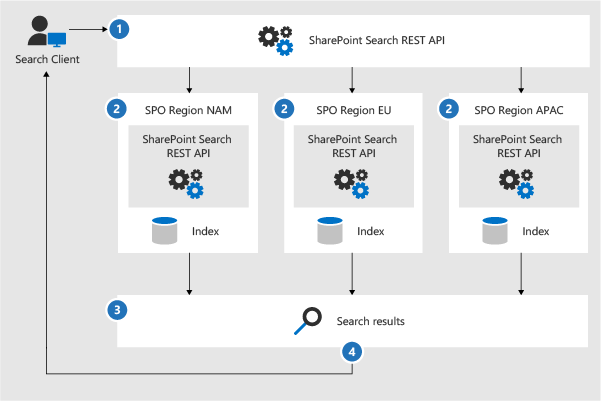
- 검색 클라이언트는 쿼리 속성 EnableMultiGeoSearch가 true인 검색 REST 끝점을 호출합니다.
- 쿼리는 테넌트 내의 모든 지리 위치로 전송됩니다.
- 각 지리 위치의 검색 결과가 병합되고 순위가 지정됩니다.
- 클라이언트는 통합된 검색 결과를 얻습니다.
Microsoft는 모든 지리적 위치에서 결과를 얻을 때까지 검색 결과를 병합하지 않습니다. 즉, Multi-Geo 정보 검색은 지리적 위치가 하나뿐인 환경에서의 검색보다 대기 시간이 길어집니다.
검색 센터에서 모든 지리적 위치의 결과를 표시하도록 지정
각 검색 센터에는 여러 범주가 있으며 각 범주를 개별적으로 설정해야 합니다.
검색 결과 페이지 및 검색 결과 웹 파트를 편집할 수 있는 권한이 있는 계정으로 다음 단계를 수행해야 합니다.
검색 결과 페이지로 이동합니다(검색 결과 페이지의 목록 참조).
설정할 세로를 선택하고 오른쪽 위 모서리에서 설정 기어 아이콘을 클릭한 다음 페이지 편집을 클릭합니다. 검색 결과 페이지가 편집 모드로 열립니다.
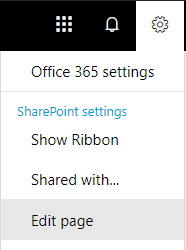
검색 결과 웹 파트에서 웹 파트 오른쪽 위 모서리로 포인터를 이동하고 화살표를 클릭한 후 메뉴에서 웹 파트 편집을 클릭합니다. 검색 결과 웹 파트 도구 창은 페이지 오른쪽 위에 있는 리본 아래에 열립니다.
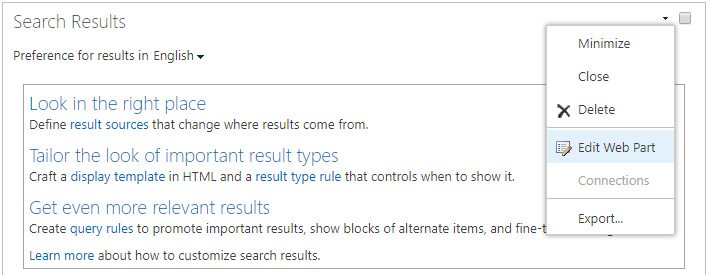
웹 파트 도구 창의 설정 섹션에 있는 결과 제어 설정에서 Multi-Geo 결과 표시를 선택하여 검색 결과 웹 파트에 모든 지리적 위치의 결과를 표시하도록 합니다.
확인을 클릭하여 변경 내용을 저장하고 웹 파트 도구 창을 닫습니다.
주 메뉴의 페이지 탭에서 체크 인을 클릭하여 검색 결과 웹 파트에 대한 변경 내용을 확인합니다.
페이지 위쪽의 메모에 제공된 링크를 사용하여 변경 내용을 게시합니다.
사용자 지정 검색 응용 프로그램에서 전체 또는 일부 지리적 위치의 결과를 표시하도록 지정
사용자 지정 검색 애플리케이션은 SharePoint Search REST API에 대한 요청과 함께 쿼리 매개 변수를 지정하여 지리 위치 전체 또는 일부에서 결과를 가져옵니다. 쿼리 매개 변수에 따라 쿼리는 모든 지리 위치 또는 일부 지리적 위치로 팬아웃됩니다. 예를 들어 관련 정보를 찾기 위해 Geography 위치의 하위 집합만 쿼리해야 하는 경우 팬을 이러한 위치로만 제어할 수 있습니다. 요청이 성공하면 SharePoint Search REST API는 응답 데이터를 반환합니다.
요구 사항
각 지리적 위치에 대해 조직의 모든 사용자에게 루트 웹 사이트에 대한 읽기 권한 수준이 부여되었는지 확인해야 합니다(예: contosoAPAC.sharepoint.com/ 및 contosoEU.sharepoint.com/). 권한에 대해 알아봅니다.
쿼리 매개 변수
EnableMultiGeoSearch - 쿼리를 다중 지역 테넌트의 다른 지리적 위치 인덱스로 팬아웃할지 여부를 지정하는 부울 값입니다. true로 설정하면 쿼리가 적용됩니다. false로 설정하면 쿼리가 팬 아웃되지 않습니다. 이 매개 변수를 포함하지 않는 경우 엔터프라이즈 검색 센터 서식 파일을 사용하는 사이트에 대한 REST API 호출을 수행할 때(이 경우 기본값은 true)를 제외하고 기본값은 false입니다. Multi-Geo가 아닌 환경에서 매개 변수를 사용하면 매개 변수가 무시됩니다.
ClientType - 이것은 문자열입니다. 각 검색 응용 프로그램에 대해 고유한 클라이언트 이름을 입력하십시오. 이 매개 변수를 포함하지 않으면 쿼리가 다른 지리적 위치로 이동되지 않습니다.
MultiGeoSearchConfiguration - EnableMultiGeoSearch가 true일 때 쿼리를 팬아웃할 다중 지역 테넌트의 지리적 위치의 선택적 목록입니다. 이 매개 변수를 포함하지 않거나 공백으로 두면 모든 지리적 위치로 쿼리가 이동됩니다. 각 지리적 위치에 대해 JSON 형식으로 다음 항목을 입력하십시오.
| 항목 | 설명 |
|---|---|
| DataLocation | _Geography_ 위치(예: NAM)입니다. |
| EndPoint | 연결할 끝점(예: https://contoso.sharepoint.com) |
| SourceId | 결과 원본의 GUID(예: B81EAB55-3140-4312-B0F4-9459D1B4FFEE) |
DataLocation 또는 EndPoint를 생략하거나 DataLocation이 중복되면 요청이 실패합니다. Microsoft Graph를 사용하여 테넌트 지리적 위치의 엔드포인트에 대한 정보를 가져올 수 있습니다.
응답 데이터
MultiGeoSearchStatus – 요청에 대한 응답으로 SharePoint Search API가 반환하는 속성입니다. 속성 값은 문자열이며 SharePoint Search API에서 반환하는 결과에 대한 다음 정보를 제공합니다.
| 값 | 설명 |
|---|---|
| Full | 모든 _Geography_ 위치의 전체 결과입니다. |
| 일부 | 하나 이상의 _Geography_ 위치의 부분 결과입니다. 일시적인 오류로 인해 결과가 불완전합니다. |
REST 서비스를 사용하는 쿼리
GET 요청을 사용하면 URL에 쿼리 매개 변수를 지정합니다. POST 요청을 사용하면 JSON(JavaScript Object Notation) 형식으로 본문에 쿼리 매개 변수를 전달합니다.
요청 헤더
| 이름 | 값 |
|---|---|
| Content-Type | application/json;odata=verbose |
모든 지리적 위치로 팬아웃되는 샘플 GET 요청
https:// \<tenant\>/\_api/search/query?querytext='sharepoint'&Properties='EnableMultiGeoSearch:true'&ClientType='my\_client\_id'
일부 지리적 위치로 팬아웃할 샘플 GET 요청
https:// \<tenant\>/\_api/search/query?querytext='site'&ClientType='my_client_id'&Properties='EnableMultiGeoSearch:true, MultiGeoSearchConfiguration:[{DataLocation\\:"NAM"\\,Endpoint\\:"https\\://contosoNAM.sharepoint.com"\\,SourceId\\:"B81EAB55-3140-4312-B0F4-9459D1B4FFEE"}\\,{DataLocation\\:"CAN"\\,Endpoint\\:"https\\://contosoCAN.sharepoint-df.com"}]'
참고
MultiGeoSearchConfiguration 속성의 지리적 위치 목록에 있는 쉼표와 콜론 앞에는 백슬래시 문자가 있습니다. 이는 GET 요청이 콜론을 사용하여 속성과 쉼표를 구분하여 속성 인수를 구분하기 때문입니다. 이스케이프 문자로 백슬래시가 없으면 MultiGeoSearchConfiguration 속성이 잘못 해석됩니다.
모든 지리적 위치로 팬아웃되는 샘플 POST 요청
{
"request": {
"__metadata": {
"type": "Microsoft.Office.Server.Search.REST.SearchRequest"
},
"Querytext": "sharepoint",
"Properties": {
"results": [
{
"Name": "EnableMultiGeoSearch",
"Value": {
"QueryPropertyValueTypeIndex": 3,
"BoolVal": true
}
}
]
},
"ClientType": "my_client_id"
}
}
일부 지리적 위치로 팬아웃되는 샘플 POST 요청
{
"request": {
"Querytext": "SharePoint",
"ClientType": "my_client_id",
"Properties": {
"results": [
{
"Name": "EnableMultiGeoSearch",
"Value": {
"QueryPropertyValueTypeIndex": 3,
"BoolVal": true
}
},
{
"Name": "MultiGeoSearchConfiguration",
"Value": {
"StrVal": "[{\"DataLocation\":\"NAM\",\"Endpoint\":\"https://contoso.sharepoint.com\",\"SourceId\":\"B81EAB55-3140-4312-B0F4-9459D1B4FFEE\"},{\"DataLocation\":\"CAN\",\"Endpoint\":\"https://contosoCAN.sharepoint.com\"}]",
"QueryPropertyValueTypeIndex": 1
}
}
]
}
}
}
CSOM을 사용하는 쿼리
다음은 모든Geography 위치로 팬아웃되는 샘플 CSOM 쿼리입니다.
var keywordQuery = new KeywordQuery(ctx);
keywordQuery.QueryText = query.SearchQueryText;
keywordQuery.ClientType = <enter a string here>;
keywordQuery.Properties["EnableMultiGeoSearch"] = true;